
mac系统u盘怎么打开,Mac系统下U盘打开指南
时间:2024-12-21 来源:网络 人气:445
Mac系统下U盘打开指南

一、U盘插入Mac电脑

首先,将U盘插入Mac电脑的USB接口。Mac电脑会自动识别U盘,并在桌面上显示U盘的图标。
二、桌面查看U盘

1. 桌面显示U盘图标:当U盘插入Mac电脑后,您可以在桌面上直接看到U盘的图标。通常,U盘的图标会显示其品牌和型号。
2. 双击打开U盘:选中U盘图标,双击即可打开U盘,查看其存储内容。
三、Finder查看U盘

如果您在桌面上没有找到U盘图标,可以通过Finder来查看。
点击屏幕左上角的“Finder”图标,打开Finder窗口。
在Finder窗口的左侧边栏中,找到“设备”一栏,其中会显示所有连接到Mac电脑的设备,包括U盘。
点击U盘名称,即可打开U盘,查看其存储内容。
四、使用“前往”菜单查看U盘

1. 点击屏幕顶部的“前往”菜单。
选择“电脑”选项。
2. 在打开的“电脑”窗口中,您可以看到连接到Mac电脑的所有设备,包括U盘。
双击U盘名称,即可打开U盘,查看其存储内容。
五、安全退出U盘

在使用完U盘后,为了确保数据安全,需要正确地安全退出U盘。
选中桌面上的U盘图标。
右键点击,选择“安全弹出”或“推出”选项。
六、U盘无法打开的解决方法
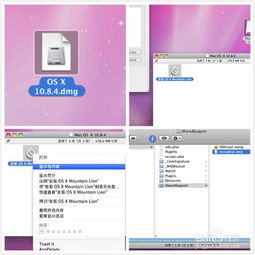
如果您的U盘在Mac电脑上无法打开,可以尝试以下方法:
检查U盘是否损坏或格式不正确。
尝试将U盘插入其他电脑,看是否能够打开。
在Mac电脑上重新格式化U盘,选择适合Mac系统的文件系统格式,如FAT32或APFS。
教程资讯
教程资讯排行













